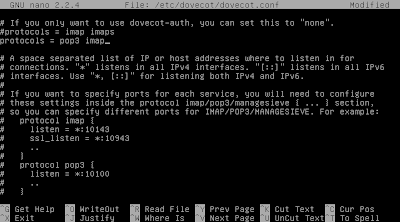Firewall merupakan sebuah tembok yang membatasi suatu sistem jaringan
yang ada di baliknya dari berbagai macam ancaman dan gangguan yang biasa
muncul melalui jaringan internet yang rentan terhadap berbagai macam
serangan. Fungsinya bisa untuk membatasi hak akses dan mengatur policy
antara jaringan Internal terhadap eksternalnya dan juga berlaku pada
sebaliknya. Hal ini sangat penting mengingat tidak semua orang
diperbolehkan untuk bisa mengakses ke dalam jaringan yang kita miliki.
Konfigurasi dari firewall bergantung kepada kebijaksanaan dari
organisasi yang bersangkutan, secara umum terbagi menjadi dua jenis :
a. Deny : semua yang tidak diperbolehkan berdasarkan aturan firewall akan ditolak.
b. Allow : semua yang tidak dilarang berdasarkan aturan firewall akan diperboehkan
Cara kerja firewall sebenarnya hanyalah dengan mengamati paket data yang
dilewatkan dan kemudian berdasarkan konfigurasi dari firewall maka
akses dapat diatur berdasarkan alamat IP, Port, dan arah atau tujuan
informasi.
Terdapat dua buah jenis Firewall secara umum, yaitu :
a. Firewall Hardware
Berupa sebuah piranti keras yang sudah dilengkapi dengan perangkat lunak
tertentu, sehingga kita tinggal melakukan konigurasi dari firewall itu
saja.
b. Firewall Software
Berupa sebuah piranti lunak atau software yang ditambahkan kepada sebuah
komputer yang dikonfigurasi menjadi sebuah Firewall dimana pada
workshop ini, software yang digunakan adalah iptables yang dijalankan
pada sebuah computer dengan Sistem operasi LINUX dengan distro FEDORA 7.
Secara umum tugas utama yang biasa dilakukan oleh Iptables adalah fungsi
pemfilteran IP (IP Filtering) dan fungsi Proxy, tapi pada workshop ini
yang dicoba adalah fungsi pemfilteran saja.
Kedua fungsi tersebut dapat dilakukan pada piranti komputer atau
dilakukan secara terpisah. Beberapa piranti lunak berbasis UNIX yang
dapat digunakan untuk melakukan pemfilteran Ip antara lain Iptable yang
merupakan standar dari system Linux pada sekarang ini.
IPTABLES
Saat ini iptables merupakan firewall yang cukup dominan digunakan karena
memiliki berbagai macam kemampuan untuk melakukan pengaturan terhadap
keluar masuknya paket data. Pada dasarnya terdapat 2 aturan utama atau
biasa disebut dengan CHAINS.
a. INPUT
Aturan yang digunakan oleh firewall untuk mengatur paket – paket data yang menuju Firewall.
b. FORWARD
Aturan yang digunakan oleh firewall untuk mengatur paket – paket yang meninggalkan Firewall menuju ke jaringan yang lain.
Paket – paket data yang ada akan diperiksa untuk kemudian diberikan
keputusan, ada beberapa keputusan yang diterapkan antara lain :
• ACCEPT
Apabila ditemukan paket yang sesuai dengan aturan untuk di-ACCEPT, maka
firewall akan langsung menerima untuk kemudian meneruskan paket
tersebut.
• DROP
Apabila ditemukan paket yang sesuai dengan aturan untuk di-DROP, maka
firewall akan langsung membuang paket tersebut tanpa mengirimkan pesan
ERROR apapun ke pengirim.
• REJECT
Apabila ditemukan paket yang sesuai dengan aturan untuk di-REJECT, maka
firewall akan langsung membuang paket tersebut namun disertai dengan
mengirimkan pesan ERROR ICMP “ port unreachable”
CONTOH PENGGUNAAN IPTABLES :
Pada system operasi linux distro fedora 7, iptables dapat dijalankan
melalui console atau terminal, seperti pada gambar berikut.
 |
| Gambar1 |
Untuk dapat melakukan perintah-perintah iptables, user harus login sebagai root, pada terminal ketikkan:
su (enter)
Password(su): (enter)
Setelah login sebagai root, baru bisa membangun Firewall dengan
menggunakan iptables seperti contoh-contoh yang dilakukan di bawah ini.
Berikut adalah sintaks perintah Iptables :
Iptables [tipe-perintah] [chain] [tipe-parameter] –j [target]
A. Tipe Perintah
Tipe perintah yang bisa digunakan adalah sebagai berikut :
–L [list]
Perintah ini digunakan untuk menampilkan semua aturan yang telah dibuat sebelumnya
Contoh : iptables –L
 |
| Gambar2 |
Dengan mengetikkan :
[root@localhost lab-jaringan]# /sbin/iptables -L
Maka perintah ini dapat digunakan untuk melihat aturan yang telah
diterapkan pada Firewall. Pada Gambar 2, chain INPUT, chain FORWARD dan
chain OUTPUT masih kosong, karena belum diisi aturan yang baru.
–A [append]
Perintah ini digunakan untuk menerapkan satu aturan baru yang akan
ditempatkan di baris yang paling bawah dari aturan – aturan yang telah
dibuat sebelumnya.
Contoh :
iptables –A INPUT –s 172.172.20.2 –p ICMP –j DROP
/*Perintah ini berfungsi untuk memblok paket protocol ICMP (ping)
yang datang dari client yang memiliki alamat IP 172.172.20.2 tanpa ada
pesan error */
Iptables –A INPUT –s 172.172.0.0/16 –p ICMP –j REJECT
/*Perintah ini berfungsi untuk memblok paket protocol ICMP (ping)
yang datang dari client yang memiliki alamat jaringan 172.172.0.0 dengan
disertai pesan error*/
Perintah – perintah diatas dapat dilihat kembali isinya melalui perintah “iptables –L” seperti pada gambar dibawah :
 |
| Gambar3 |
–I [insert]
Perintah ini digunakan untuk memasukkan aturan baru sekaligus menempatkan aturan tersebut pada baris yang kita tentukan sendiri.
Contoh :
iptables –I INPUT 2 –s 172.172.20.3 –p ICMP –j DROP
/*perintah ini digunakan untuk memasukkan perintah alamat tersebut pada baris pertama*/
 |
| Gambar4 |
–R [replace]
Perintah ini digunakan untuk memasukkan aturan baru yang diletakkan pada
baris yang kita tentukan sendiri dan aturan yang ada pada baris
tersebut akan dihapus.
Contoh : iptables –R INPUT 1 –s 172.172.20.3 –p ICMP –j DROP
/*perintah diatas digunakan untuk mengganti perintah pada baris 1 dengan perintah yang baru kita masukkan*/
 |
| Gambar5 |
 |
| Gambar6 |
–D [delete]
Perintah ini digunakan untuk menghapus baris aturan yang telah dibuat
sebelumnya. Gunakan perintah iptables –L terlebih dahulu untuk
mengetahui urutan baris aturan yang ada.
Contoh :
Iptables –D INPUT 1 [angka 1 di sini menunjukkan urutan baris]
/* perintah ini menghapus baris perintah yang ada pada baris pertama iptables*/
 |
| Gambar7 |
 |
| Gambar8 |
–F[flush]
Perintah ini digunakan untuk menghapus semua aturan yang telah ditetapkan.
Contoh :
iptables –F
/* perintah ini menghapus semua baris perintah/aturan yang telah dimasukkan ke dalam iptables */
 |
| Gambar9 |
B. Tipe Paramater
Tipe parameter pada iptables sangat bermanfaat untuk membuat sebuah
aturan yang lebih spesifik lagi, misalnya berdasarkan source
destination, port, rate. Adapun penjelasan masing – masing parameter
adalah sebagai berikut :
–p [jenis protocol]
Parameter ini berungsi untuk membuat aturan berdasarkan jenis protocol yang digunakan, misalnya TCP,UDP,ICMP.
–d [alamat IP tujuan]
Parameter –d berfungsi untuk membuat aturan mengacu pada alamat IP tujuan dari paket yang dikirimkan.
–s [alamat IP sumber]
Parameter –s berfungsi untuk membuat aturan mengacu pada alamat IP asal paket yang dikirimkan.
--dport [alamat port tujuan]
Parameter –dport berfungsi untuk membuat aturan mengacu pada alamat port tujuan.
C. Target
Iptables memiliki sejumlah keputusan untuk diterapkan terhadap suatu
paket yang diawali dengan –j [jump]. Adapun beberapa keputusan yang
sering dipakai adalah sebagai berikut :
• DROP
• REJECT
• ACCEPT
PENERAPAN IPTABLES PADA JARINGAN KOMPUTER
Pada workshop ini akan dicoba menerapkan firewall pada jaringan computer seperti pada konfigurasi seperti di bawah ini
 |
| Gambr10 |
Pada Konfigurasi diatas terdapat sebuah server dengan alamat IP
192.168.100.2, netmask 255.255.255.0 dan gateway 192.168.100.1. server
ini terhubung dengan tiga buah Client yang masing – masing mempunyai
alamat IP 172.10.10.2, 172.10.10.3, 172.172.1.2. untuk mencoba
menerapkan fungsi Firewall di antara server dan computer Client
diletakkan sebuah computer ber system operasi LINUX yang memiliki
software “iptables” yang digunakan sebagai Firewall itu sendiri.
Beberapa metode firewall yang akan dicoba adalah sebagai berikut :
A. Memblokir Protokol ICMP (ping)
Firewall untuk memblokir ICMP(Ping) dari Client beralamat 172.172.1.2 menuju Firewall
Pada Hal ini , berikan aturan untuk memblokir protocol ICMP (yang digunakan untuk melakukan ping) dengan mengetikkan perintah:
[root@localhost lab-jaringan]# /sbin/iptables -A INPUT -s 172.172.1.2 -p icmp -j DROP
 |
| Gambar11 |
Perintah diatas akan menolak paket protokol ICMP yang datang dari alamat
IP 172.172.1.2 yang menuju ke semua alamat IP Firewall.
 |
| Gambar12 |
 |
| Gambar13 |
Selain itu, anda dapat memberikan aturan pemblokiran lain seperti:
• [root@localhost lab-jaringan]# /sbin/iptables -A INPUT -s 172.172.0.0/16 -p icmp -j DROP
(Menolak paket protocol ICMP yang datang dari semua alamat jaringan 172.172.0.0 yang menuju ke semua alamat IP Firewall)
• [root@localhost lab-jaringan]# /sbin/iptables -A FORWARD -s 172.172.0.0/16 -p icmp -j DROP
(Menolak paket protocol ICMP yang datang dari semua alamat jaringan 172.172.0.0 yang menuju ke alamat IP server)
B. Memblokir Protokol TCP untuk akses File Transfer Protocol (FTP)
Untuk memblokir protocol TCP (akses FTP), harus menggunakan alamat port
yang disediakan. Cara melihat port FTP pada linux, adalah dengan cara
masuk terlebih dahulu ke terminal, lalu ketikkan:
cd /etc (enter)
vi services (enter)
Untuk kasus ini, Port yang digunakan adalah port 21.
 |
| Gambar14 |
Firewall untuk memblokir akses FTP dari client dengan IP Address 172.10.10.3 menuju Server melalui port 21 dengan protocol TCP
[root@localhost lab-jaringan]# /sbin/iptables -A FORWARD -s 172.10.10.3 -p tcp --dport 21 -j DROP
 |
| Gambr15 |
 |
| Gambar16 |
 |
| Gambar17 |
C. Memblokir protocol TCP untuk akses Hyper Text Transfer Protocol (HTTP)
Firewall untuk memblokir akses Web Server dari client dengan IP Address
172.10.10.3 menuju Server melalui port 80 dengan protocol TCP
[root@localhost lab-jaringan]# /sbin/iptables -A FORWARD -s 172.10.10.3 -p tcp –dport 80 -j DROP
 |
| Gambar18 |
 |
| Gambar19 |
 |
| Gambar20 |
Latihan Kasus C
D. Memblokir protocol TCP untuk akses Remote Protocol
Akses remote protocol sangat berbahaya bagi keamanan sistem, dimana
client yang menggunakan salah satu software remote (mis: putty pada
Windows, SSH pada Linux), dapat mengakses firewall maupun server dari
jarak jauh jika client tersebut mengetahui alamat IP dari Firewall atau
server. Software ini berjalan pada protocol TCP pada port 22 (SSH).
Firewall untuk memblokir akses Remote dari client dengan IP Address
172.10.10.3 menuju Server melalui port 80 dengan protocol TCP
[root@localhost lab-jaringan]# /sbin/iptables -A FORWARD -s 172.10.10.3 -p tcp –dport 22 -j DROP
 |
| Gambar21 |
 |
| Gambar22 |
 |
| Gambar23 |
Pada Gambar 23, terlihat bahwa client yang berhasil masuk ke komputer
server dapat melihat dan merubah semua isi directory komputer server
Selain itu, untuk memblokir akses remote ke firewall, dapat dilakukan dengan membuat aturan:
[root@localhost lab-jaringan]# /sbin/iptables -A INPUT -s 172.10.10.3 -p tcp --dport 22 -j DROP
 |
| Gambar24 |